
Joseph Goodman
0
2865
356
Bilgisayarınızı başlatmayı denediğinizde Microsoft Windows 10'da 0xc0000225 hatasını görmek mi istiyorsunuz? Bu yaygın hata büyük bir acıdır çünkü PC'nizin önyüklenmesini önler.
Neyse ki, genellikle bu hatayı biraz çalışarak düzeltebilirsiniz. Windows 10'da 0xc0000225 hata kodunu nasıl düzelteceğinizi göstereceğiz..
Hata Kodu Nedir 0xC0000225?
Bilgisayarınızı başlatmaya çalıştığınızda bu hata kodunu göreceksiniz. Windows bir mesaj söyleyerek görüntüler Bilgisayarının tamire ihtiyacı var ve belirsiz Beklenmeyen bir hata oluştu. Bazen de diyor ki Gerekli bir cihaz bağlı değil veya erişilemiyor.
Microsoft Windows bu hatayı önyükleme için doğru sistem dosyalarını bulamadığında atar. Bu hayati bilgi, Önyükleme Yapılandırma Verileri, veya BCD. Bilgisayarınızı açtığınızda, Windows'a nasıl düzgün bir şekilde önyükleneceği anlatılır..
Bu hata, GPT bölümleme şemasıyla daha eski kurulumlardan daha yeni UEFI belirtimini kullanan disklerde daha yaygındır..
Windows'un bu konuda verdiği mesaj biraz belirsiz, bu yüzden Windows sorun giderme başlıklarımızı koymamız gerekecek Windows Aptallar için Sorun Giderme Windows Aptallar için Sorun Giderme Windows, kontrolü dışındaki sorunlara çok fazla önem veriyor. İnsanların yanlış bir şekilde Windows'a sabitlemelerini ve bunları nasıl gidereceğinizi öğrenin. çözmek için.
Ne Hata Koduna Neden Olur 0xC0000225?
Bu hata bozuk sistem dosyaları ile ilgilidir Çünkü Bozuk bir Windows 10 Kurulum Nasıl Yapılır Bozuk bir Windows 10 Kurulum Nasıl Onarılır Sistemi bozulma, Windows kurulumunuzda olabilecek en kötü yoldur. BSOD'lerden, sürücü hatalarından veya diğer açıklanamayan sorunlardan muzdaripken Windows 10'u nasıl tekrar devreye sokabileceğinizi gösteriyoruz. , genellikle bir işletim sistemi yükseltmesinden sonra açılır (Windows 7'den Windows 10'a yükseltme gibi).
Bilgisayarınız önemli bir güncelleme sırasında, kötü amaçlı yazılımlara saldıran sistem dosyalarından veya hatta hatalı donanımdan kapanırsa da oluşabilir..
Nedeni ne olursa olsun sorununuzu ümit etmek için aşağıdaki adımları izleyin..
Adım 0: Windows 10 Kurulum Diski Oluşturun
Diğer önyükleme hataları gibi, bunu da Windows içinden gideremezsiniz. Bu nedenle, kullanışlı bir Windows 10 yükleme diski bulundurmanız gerekir, böylece tamir araçlarını oradan çalıştırabilirsiniz. Windows 10 yükleme medyası oluşturma kılavuzumuzu izleyin Windows 10 Yükleme Medyası Oluşturma Windows 10 Yükleme Medyası Oluşturma Windows 10'a nasıl ulaştığınıza bakılmaksızın, kendi yükleme medyanızı oluşturmanın bir yolu vardır. Er ya da geç ihtiyacınız olabilir. Size nasıl hazırlanılacağını gösterelim. gerekli diski edinmek.
En az 8GB boş alana sahip bir flash sürücüye veya DVD'ye ihtiyacınız olacak. Windows 10 diski oluşturmanın sürücüdeki her şeyi sileceğini unutmayın, bu nedenle boş bir flash sürücü veya DVD kullanmanızı öneririz.
Yükleme medyanızı oluşturduktan sonra, bilgisayarınıza yerleştirin. Önyükleme menüsünü açmak için uygun tuşa basın PC'nizdeki Önyükleme Sırasını Değiştirme (Böylece USB'den Önyükleme Yapabilirsiniz) PC'nizdeki Önyükleme Sırasını Değiştirme (Böylece USB'den Önyükleme Yapabilirsiniz) Önyükleme sırasını nasıl değiştireceğinizi öğrenin Bilgisayarınızın Sorunların giderilmesi ve ayarların ayarlanması için önemlidir ve düşündüğünüzden çok daha kolaydır. ve Windows 10 diski harici cihazınızdan yükleyin..
Adım 1: Windows Otomatik Onarım
Öncelikle, Windows 10'un yerleşik sorun gidericisini denemek isteyeceksiniz 13 Windows 10'u Düzeltmek için Sorun Giderme Araçları 13 Windows 10'u Düzeltmek için Sorun Giderme Araçları Her Windows sorunu için, düzeltmek için kullanabileceğiniz bir araç var. Sorununuzu bu listede bulun ve Windows 10 için 13 sorun giderme ve onarım aracından birini seçin. Bu, sistemin sorunları otomatik olarak kontrol etmesini ve kendi başına düzeltmeyi denemesini sağlar. Umarım, bozuk BCD'nizi onaracak, böylece işe geri dönebilirsiniz.
Windows 10 yükleme diskinizden önyüklemeden sonra, Windows kurulumu ekran. Dil seçeneklerinizi onaylayın ve ardından Tamam Sonraki. Ne zaman görüyorsun Şimdi kur ekran, tıklayın Bilgisayarını tamir et bunun yerine sol alt kısımdaki bağlantı.
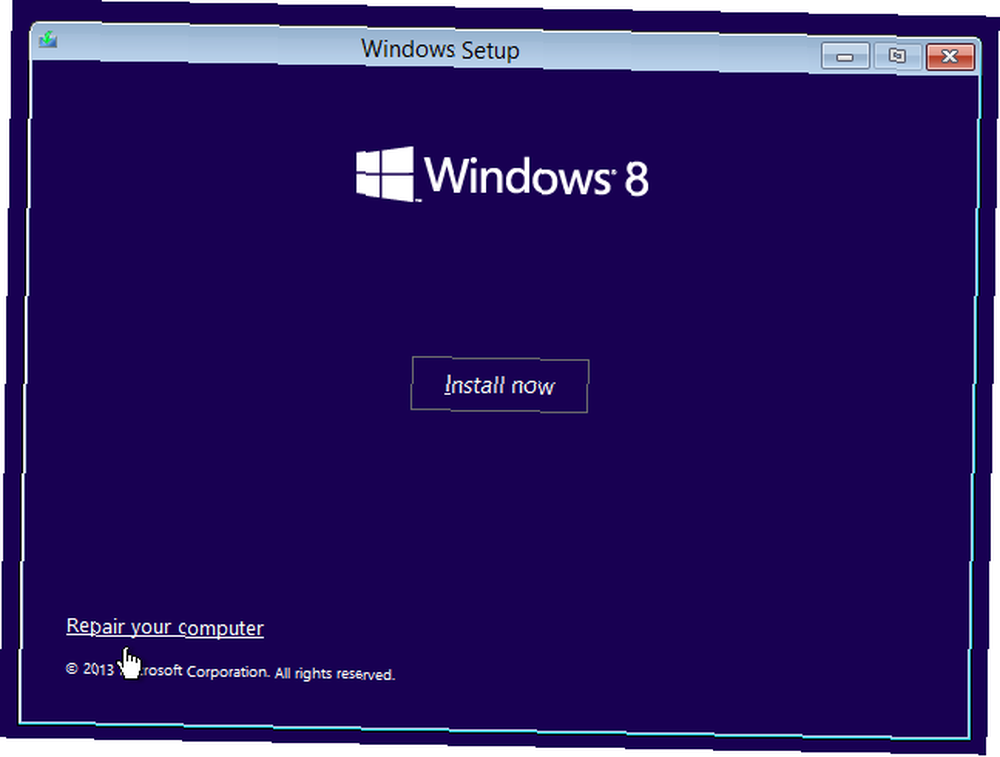
Bir seçenekler menüsü göreceksiniz; seçmek giderme sonra Gelişmiş seçenekler. İtibaren Gelişmiş seçenekler Menü burada, seçin Otomatik tamir. İşlemin devam etmesine izin verin, sonra bittiğinde bilgisayarınızı yeniden başlatın..
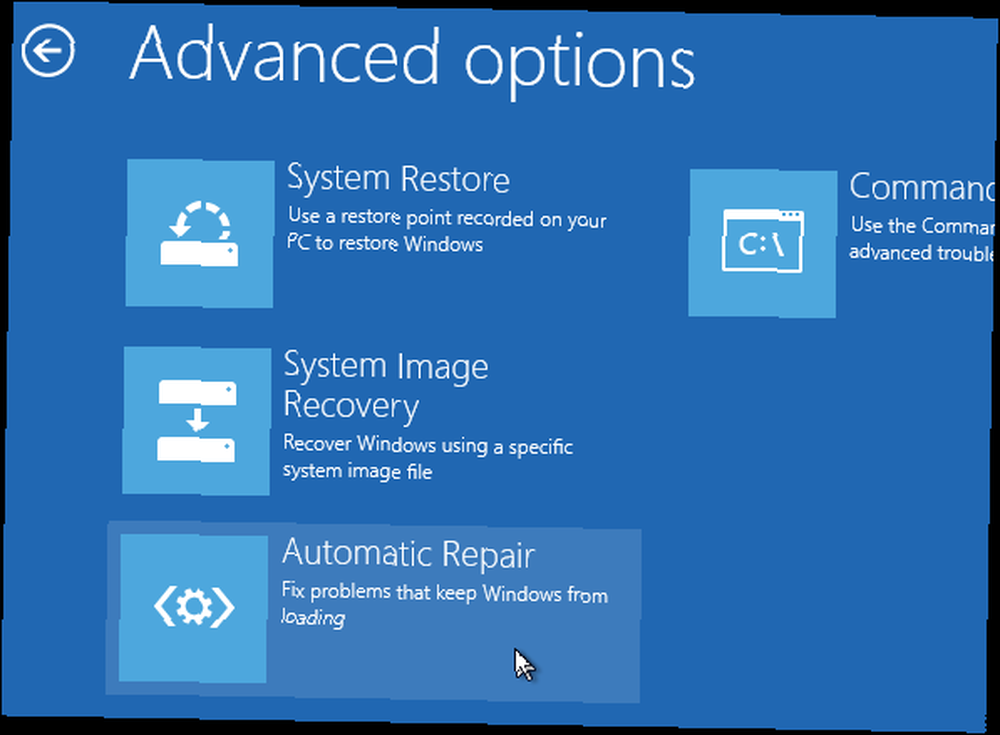
Normal şekilde tekrar başlatmayı deneyin. Hata kodu 0xc0000225 açılmazsa, sorunu çözdünüz!
Adım 2: Manuel SFC'yi Çalıştırın ve Disk Taramalarını Kontrol Edin
Windows'un otomatik onarımı işe yaramadıysa, birkaç önemli sistem taramasını deneyebilirsiniz. Bunu yapmak için, işlemi açmak için yukarıdaki işlemi tekrarlayın. Gelişmiş seçenekler menü, ancak seçmeyin Otomatik tamir. Bunun yerine, seçin Komut istemi komut satırı arayüzü açmak için.
İlk önce, koş Sistem Dosyası Denetleyicisi (SFC) bozuk veya eksik Windows sistem dosyalarını denetleyen ve bu dosyaları onarmaya çalışan komut:
sfc / scannow Bu tamamlandıktan sonra, Disk Kontrolü Sabit diskinizdeki hataları kontrol etmek için tarayın. Değiştirmek için aşağıdaki komutu kullanın c: değiştirdiyseniz, ana bölümünüzün mektubuyla:
chkdsk c: / r Bu taramaların her ikisini de çalıştırdıktan sonra, bilgisayarı yeniden başlatıp normal şekilde yeniden yüklemeyi deneyin. Umarım, hata artık ortaya çıkmaz.
Adım 3: BCD'yi yeniden oluşturun
Hala sorun yaşıyorsanız, deneyebileceğiniz bir sonraki adım BCD'yi yeniden oluşturmak için bir komuttur. Bu genellikle hataya neden olan şey olduğundan, bu sizin için püf noktası olabilir..
Yine, Windows 10 yükleme medyanızdan önyükleme yapın ve Gelişmiş seçenekler Menü. seçmek Komut istemi bu sefer de. Aşağıdaki komutları birer birer çalıştırın:
bootrec / scanos önyükleme / fixmbr bootrec / fixboot önyükleme / yeniden oluşturmabcdİlk komut, disklerinizi uyumlu kurulumlar için tarar ve bu sayede cihazınızı bulmanıza yardımcı olabilir. “eksik” Windows kurulumu Komut iki ve üç diskinize yeni bir MBR ve önyükleme kesimi yazın. Son komut düzeltmelerden sonra Windows kurulumları için tekrar tarar.
Bilgisayarınızı bir kez daha yeniden başlatın ve umarım, bu hata 0xc0000225 iletisini temizler.
Adım 4: Aktif Bölümünüzü Ayarlayın
Windows, aktif bölümü değiştirmenize izin verir; böylece sisteme nereden önyükleneceğinizi söyleyebilirsiniz. Bu bir şekilde yanlış olursa, Windows'u doğru bölüme işaret edecek şekilde değiştirebilirsiniz.
Açmak için yukarıdan gidin Komut istemi Windows onarım diskinizden. Açmak için aşağıdaki komutları teker teker yazın. Disk bölümü aracı kullan ve mevcut disklerini listele:
diskpart listesi disk Etiketli bir dizi giriş göreceksiniz Disk 0, Disk 1, ve bunun gibi. Dahili sabit sürücünüz büyük olasılıkla Disk 0-tarafından söyleyebilirsin Boyut Hangisi hangisi. Bir seferde aşağıdakini yazın ve X ile 0 veya HDD’nizin sayısı:
disk X listesi bölümünü seçin Bu ikinci komut, dahili sürücünüzdeki tüm bölümleri gösterecektir. Ana bölümünüz olabilir 0; öyleydi 4 (olarak işaretlendi Birincil) benim için.

Ardından, bu komutları girip yerine X bölüm numaranızla:
X bölümünü aktif seç Komut İstemi'nden çıkın, yeniden başlatın ve sorununuzun çözülüp çözülmediğine bakın.
Bu, Windows'un önyükleme yapmak için kullandığı bölümü kurduğunuz bölümü işaretler. Bu bir şekilde değişti ve 0xc0000225 hatasına neden olduysa, bu her şeyi olduğu gibi geri koyabilir.
Adım 5: Arızalı Donanımı Kontrol Edin
Bu noktada, bu hatayı düzeltmek için iyi bir miktarda yazılım sorun giderme işlemi yaptınız. Hala önyükleme yapamıyorsanız, sabit diskinizi fiziksel sorunlar için kontrol etmelisiniz..
Sürücü kablosunun hasar görmediğinden emin olun ve mümkünse tekrar yerleştirin. Bilgisayarınızın üreticisine bağlı olarak, sürücü sorunlarını kontrol edebilen bazı dahili tanılama testleriniz de olabilir..
Kötü bir sabit sürücüyü tanılamak için kılavuzumuzu izleyin Verileri Kurtarmak İçin Ölü Bir Sabit Disk Sürücüsünü Onarma Verileri Kurtarmak için Ölü Bir Sabit Disk Sürücüsünü Onarma Sabit disk sürücünüz arızalıysa, bu kılavuz sabit disk sürücüsünün onarımında size yardımcı olacaktır. ve veri kurtarma. bazı ipuçları için. Sabit sürücünüzün sağlıklı olduğunu onayladıktan sonra, başvurmak zorunda kalacaksınız…
Adım 6: Sistem Geri Yükleme'yi veya Windows'u tekrar yükleyin
Bu sorun yakın zamanda başlatıldıysa, zamanda geri gitmek için kurtarma diskinden bir Sistem Geri Yükleme'yi deneyebilirsiniz. Yükleme medyanızdan tekrar önyükleyin, Gelişmiş seçenekler menüden Sistem geri yükleme. Yeni bir geri yükleme noktası seçin; Windows kişisel dosyalarınızı etkilemeden bu noktaya geri döner.
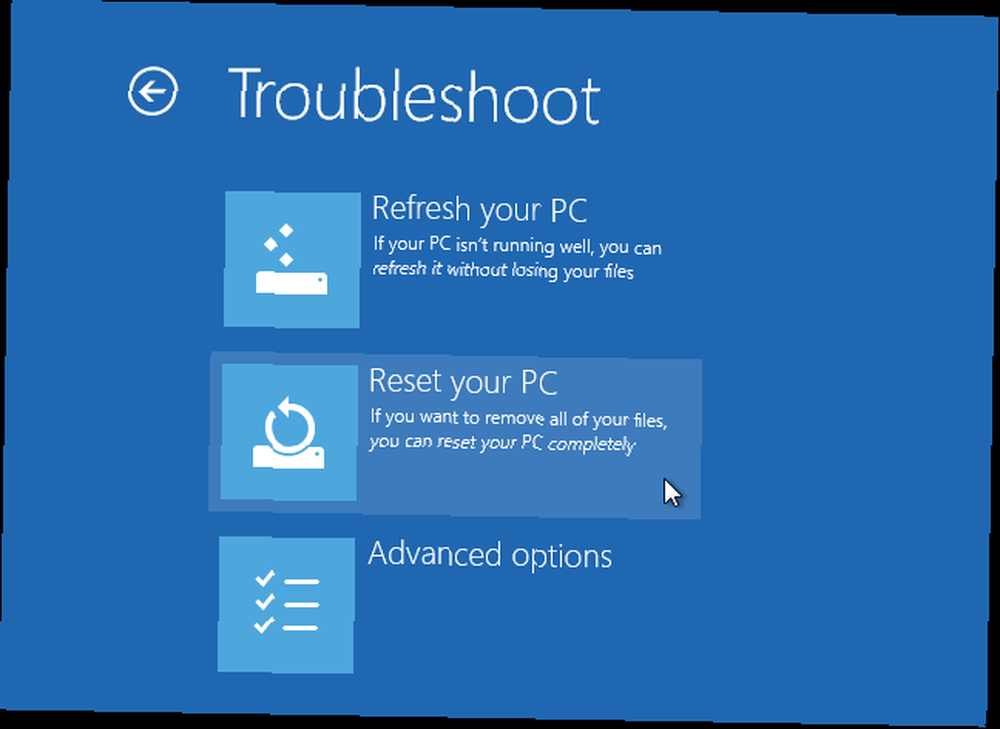
Geri yükleme noktalarınız yoksa veya geri yükleme sorunu çözmezse, bozuk sistem dosyalarını değiştirmek ve diğer her şeyi yeni almak için Windows'u yeniden yüklemek en iyisidir. Bu zaman alıcı ancak bu ana kadar elde ettiyseniz en iyi bahis..
Bulacaksınız Bu bilgisayarı sıfırla Altındaki seçenek Gelişmiş seçenekler> Sistem Geri Yükleme kurtarma diskinizde. Windows 10'u Sıfırlamak İçin Kılavuzumuzu izleyin Windows 10'u Sıfırlama Yolları ve Sıfırlamadan Yeniden Başlatma 4 Windows 10'u Sıfırlama Yolları ve Sıfırlamadan Yeniden Yükleme Windows 10 hala Windows'dur, bu da arada bir yeni bir başlangıç yapması gerektiği anlamına gelir. Size yeni bir Windows 10 kurulumunu nasıl mümkün olduğunca az çaba göstererek alabileceğinizi gösteriyoruz. daha fazla bilgi için.
Hata Kodu 0xC0000225 Sabit!
Umarım, bu yöntemlerden biri sizin için Windows 10'da 0xc0000225 hatasını temizler. Buna çarpık bir yükseltme veya donanım hatası neden olmuş olsun, çok şükür bu mücadele ile ilgili seçenekleriniz var. Hatalar özellikle bir Windows güncelleştirmesiyle ilgiliyse, Microsoft'un ücretsiz aracı SetupDiag, Windows 10 Güncelleştirme Hatalarını Düzeltme ile ilgili sorunları gidermenize yardımcı olabilir Microsoft, Windows 10 Güncelleme Hataları SetupDiag ile Nasıl Güncelleştirilir? veya güncelleme tamamlanamadı. Sorunları çözmek için nasıl kullanabileceğinizi aşağıda bulabilirsiniz. onlar. Daha fazla sorun giderme için, 0x8000ffff hata kodunun nasıl düzeltileceğini kontrol edin Windows 10'da Hata Kodu 0x8000FFFF Nasıl Giderilir Windows 10'da Hata Kodu 0x8000FFFF Nasıl Giderilir Windows 10 hata kodu 0x8000FFFF Microsoft Mağazasını etkiler. Bazı hızlı düzeltmelerle bu sorunu giderelim. .











